Suggerimenti, trucchi e guida ai segreti per PS Vita
sebbene il PS Vita esiste dal 2012, potresti non averne ancora acquistato uno. Ma con la PS4 che dà al palmare una nuova prospettiva di vita e Sony che gli dà un aggiornamento 2014 sotto forma di PS Vita Slim, ora è il momento di comprarne uno.
Abbiamo dato una nuova occhiata alla PS Vita per scoprire tutte le sue caratteristiche segrete per assicurarti di ottenere il massimo dalle sue migliori qualità.
Ecco cosa classifichiamo come i migliori suggerimenti, trucchi e segreti per PS Vita:
Come accedere al menu Impostazioni rapide
Se sei nel bel mezzo di una partita, puoi accedere rapidamente a impostazioni come volume, Bluetooth e connettività Wi-Fi senza dover accedere al menu Impostazioni principale. È possibile accedere alle Impostazioni rapide tenendo premuto il pulsante PlayStation Home per alcuni secondi e ti consente di attivare la modalità aereo, Wi-Fi e Bluetooth, nonché le regolazioni della luminosità e la musica controlli.
Inoltre, se hai della musica memorizzata localmente sulla tua Vita, puoi accedervi anche mentre giochi da questo menu.

Il menu Impostazioni rapide
Come acquisire schermate
Se vuoi catturare rapidamente lo schermo di qualsiasi cosa sulla tua Vita, c'è una scorciatoia. Premi contemporaneamente i pulsanti PS Home e Start per acquisire uno screenshot, che verrà quindi salvato nell'app Foto.
Da lì puoi condividere i tuoi screenshot sui vari social network o semplicemente inviarli tramite e-mail a un amico. Attenzione però, poiché non tutti i giochi consentono l'acquisizione di schermate, in particolare i titoli PSP meno recenti.
Come creare cartelle nella schermata iniziale
Simile al modo in cui puoi raggruppare le app su Android e iOS in cartelle, puoi fare lo stesso con le icone sulla tua Vita. Per farlo, tieni premuto il dito in un punto qualsiasi della LiveArea finché le icone iniziano a oscillare. Quindi tocca l'icona a tre punti sul lato destro di un'app e seleziona l'opzione Crea cartella.
Puoi quindi trascinare qualsiasi altra app nella cartella insieme all'originale.
Per rimuovere le app dalla cartella, trascinale semplicemente fuori dai confini del fumetto della cartella mentre sei in modalità Modifica. Se tutte le app vengono rimosse da una cartella, quella cartella si chiude automaticamente.

L'opzione Crea cartella rende la schermata iniziale meno ingombra
Come migliorare l'aspetto dei giochi per PSP
Se desideri davvero giocare ai giochi per PSP su PS Vita, c'è un modo per migliorare l'aspetto grafico sul display da 5 pollici di Vita. Avvia il titolo PSP scelto su PS Vita e, una volta caricato, tieni premuto il pulsante PS Home fino a quando non viene visualizzato il menu Impostazioni rapide. Sopra la riga di interruttori Bluetooth, Wi-Fi e Flight Mode è ora disponibile un mini menu di impostazioni per il gioco PSP.
All'interno di questo menu è possibile selezionare le caselle accanto alle opzioni "spazio colore" e "filtro bilineare". Ciò sembra fornire risultati grafici costantemente migliori, ma puoi scherzare con le opzioni per trovare la tua combinazione preferita.
Puoi anche mappare i controlli della PSP ai pulsanti e al touchscreen della PS Vita, per rendere il gioco per PSP davvero vivo sulla Vita con il tuo layout di controllo.
Video di suggerimenti e trucchi per PS Vita
Se vuoi vedere come eseguire alcuni di questi suggerimenti e trucchi, dai un'occhiata al nostro video di suggerimenti e trucchi per PS Vita:
Come multitasking su PS Vita
Per quelli di voi a cui piace cercare procedure dettagliate e trucchi del gioco, è possibile tenere la scheda del browser aperta in background mentre si gioca. Probabilmente hai già realizzato questo piccolo trucco, ma è utile saperlo.
Puoi premere rapidamente il pulsante Home di PS per tornare alla schermata di avvio e passare il dito al browser, che funzionerà già in background.
Ciò significa che ora puoi leggere una procedura dettagliata per aiutarti nelle parti più complicate senza dover riavviare il gioco a cui stai giocando.
Il multitasking di PS Vita funziona anche con un sacco di altre app, ma non sarai in grado di eseguire due giochi contemporaneamente.
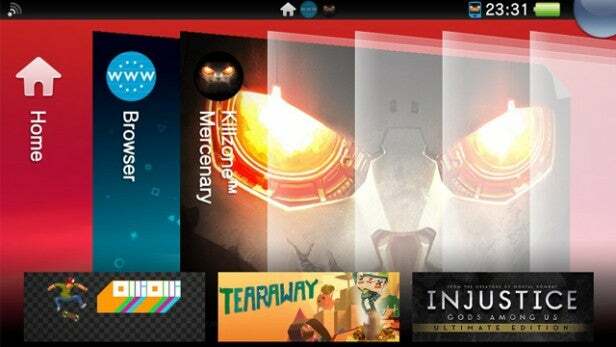
Proprio come altri dispositivi intelligenti, puoi eseguire più app contemporaneamente su Vita
Come personalizzare i tuoi sfondi
Proprio come hai creato le cartelle delle tue app, puoi anche toccare e tenere premuta la LiveArea per riorganizzare le app o creare nuove pagine.
quando
le tue app vibrano tutte in modalità Modifica, noterai un piccolo
opzione rettangolare nell'angolo inferiore destro del display.
Premendolo si accede a una gamma di colori di sfondo o al file
opzione per utilizzare la tua istantanea contenuta nell'app Foto. Puoi
cambiare il colore di sfondo per ogni pagina da questo piccolo menu.
voi
puoi anche cambiare lo sfondo della schermata di blocco, ma è un po 'di più
complicato. Nell'app Foto, trova l'immagine che desideri utilizzare e poi
premi il pulsante delle opzioni a tre punti per usarlo come immagine della schermata iniziale.
Come personalizzare il tuo profilo PSN su Vita
Per aggiungere un po 'di colore al tuo profilo PlayStation Network su PS Vita puoi personalizzare il modo in cui viene presentato. Se vai al menu Impostazioni> PlayStation Network> Informazioni sull'account. Dovrai reinserire la password, ma poi avrai accesso alla schermata di personalizzazione del tuo profilo.
La particolarità di Vita è l'opzione Pannelli, che darà alla tua identità PSN una striscia di colore a tua scelta sul tuo profilo e influenzerà anche il modo in cui appare nel tuo elenco di amici.

I pannelli sono esclusivi di Vita e aggiungono un po 'più di colore al tuo profilo
Come eseguire il backup dei file di salvataggio del gioco Vita con PS Plus
Se tu
hai un abbonamento a PlayStation Plus di cui sarai ben consapevole
una vasta gamma di giochi Vita gratuiti che puoi scaricare sulla console portatile di Sony.
Tuttavia, potresti non sapere che puoi eseguire il backup dei file di salvataggio del gioco su
il cloud di PlayStation Plus per l'archiviazione sicura se desideri eliminare il file
gioco dalla scheda di memoria, ma mantieni il salvataggio.
Vai al file
tenendo la pagina per qualsiasi gioco e premi la piccola icona gialla più nella riga
di simboli nella parte superiore della pagina. All'interno di questo menu puoi scegliere
per mantenere il salvataggio del gioco nel cloud e caricare il salvataggio memorizzato sulla tua PS
Vita.
Se hai precedentemente cancellato il titolo dal tuo PS
Vita, puoi anche scaricare il tuo salvataggio dal cloud anche qui,
permettendoti di riprendere da dove avevi interrotto.
Senza un
Account PlayStation Plus, puoi creare un backup completo della tua Vita su
la tua PS4 e PS3, inclusi tutti i giochi e i file di salvataggio dei giochi che utilizzano l'estensione
App Content Manager su tutte e tre le console.
Come utilizzare la riproduzione remota di PS4
L'enorme aggiornamento per PS Vita 2.0 ha portato con sé il PS4 Link app, praticamente dando una nuova prospettiva di vita a PS Vita con la fantastica PS4 Remote Play.
La riproduzione remota ti consente di accedere a tutti i tuoi contenuti PS4 da remoto su PS Vita, anche quando sei fuori casa. Tutto ciò di cui hai bisogno è una connessione Wi-Fi e che la tua PS4 sia lasciata in standby.
Per accedere alla riproduzione remota PS4 basta premere il pulsante Collegamento PS4 sulla tua Vita, quindi scegliere l'opzione Riproduzione remota. La configurazione iniziale della riproduzione remota è un po 'complicata, poiché dovrai andare al menu Impostazioni sulla tua PS4 seguito da Impostazioni di connessione PS Vita> Aggiungi dispositivo, quindi inserisci il numero visualizzato sulla tua PS4 nel file PS Vita.
Dovrai farlo solo la prima volta che utilizzi la Riproduzione remota, poiché ogni altra volta che accedi ad essa, sarai in grado di passare subito ai giochi per PS4. Puoi persino utilizzare Vita per riattivare la tua PS4 dalla modalità standby utilizzando questa funzione.

Forse una delle migliori funzionalità di Vita
Come utilizzare Vita come controller PS4
Se non hai voglia di spendere circa £ 50 su un secondo controller DualShock 4 per la tua PS4, puoi semplicemente usare la tua PS Vita.
Accedi semplicemente a Remote Play come al solito e avvia un gioco in grado di supportare la modalità cooperativa a due giocatori. Una volta entrato, prendi il tuo DualShock 4 e accedi come secondo utente o ospite. Dopo averlo fatto, giocherai come Giocatore 1 su Vita e Giocatore 2 su DualShock 4.
Ovviamente, troverai Vita un po 'diversa come controller dal DualShock 4, soprattutto perché puoi utilizzare il touchpad posteriore come i pulsanti L2, R2, R3 e L3. Perderai anche il rombo del controller con la Vita, ma è un ottimo modo per risparmiare un po 'di soldi acquistando un controller aggiuntivo.

